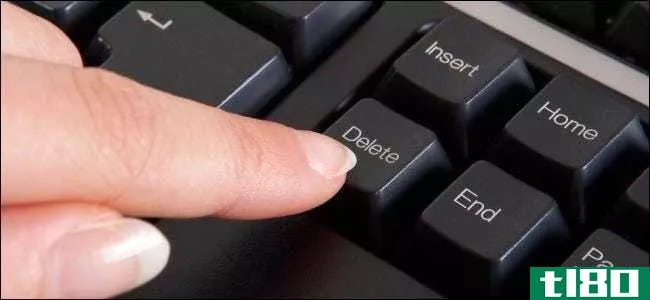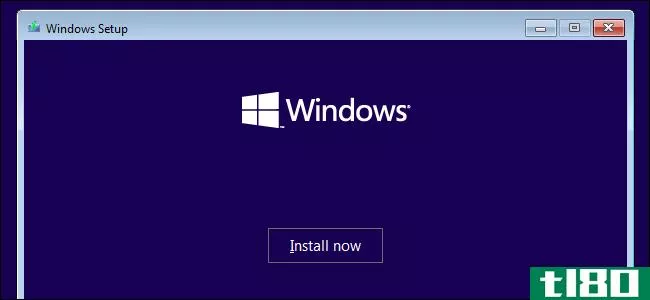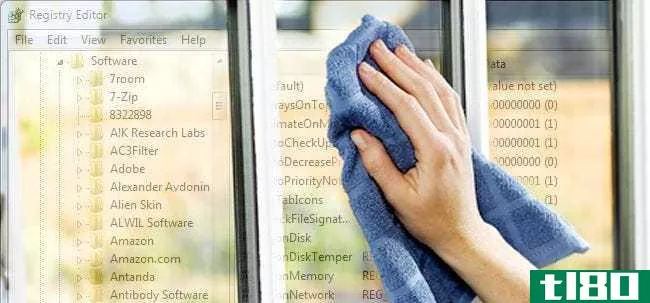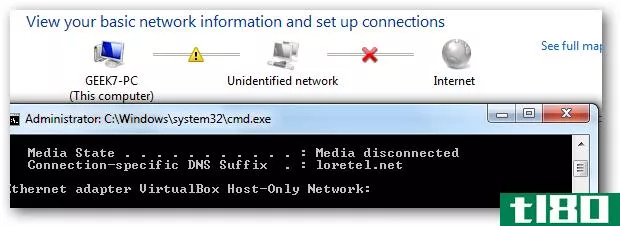如何清洁你的windows电脑:终极清单
随着时间的推移,计算机的速度会减慢。当然,老化的硬件起到了一定的作用,但对大多数人来说,更常见的原因是操作系统维护不善。是时候清理你的电脑了。
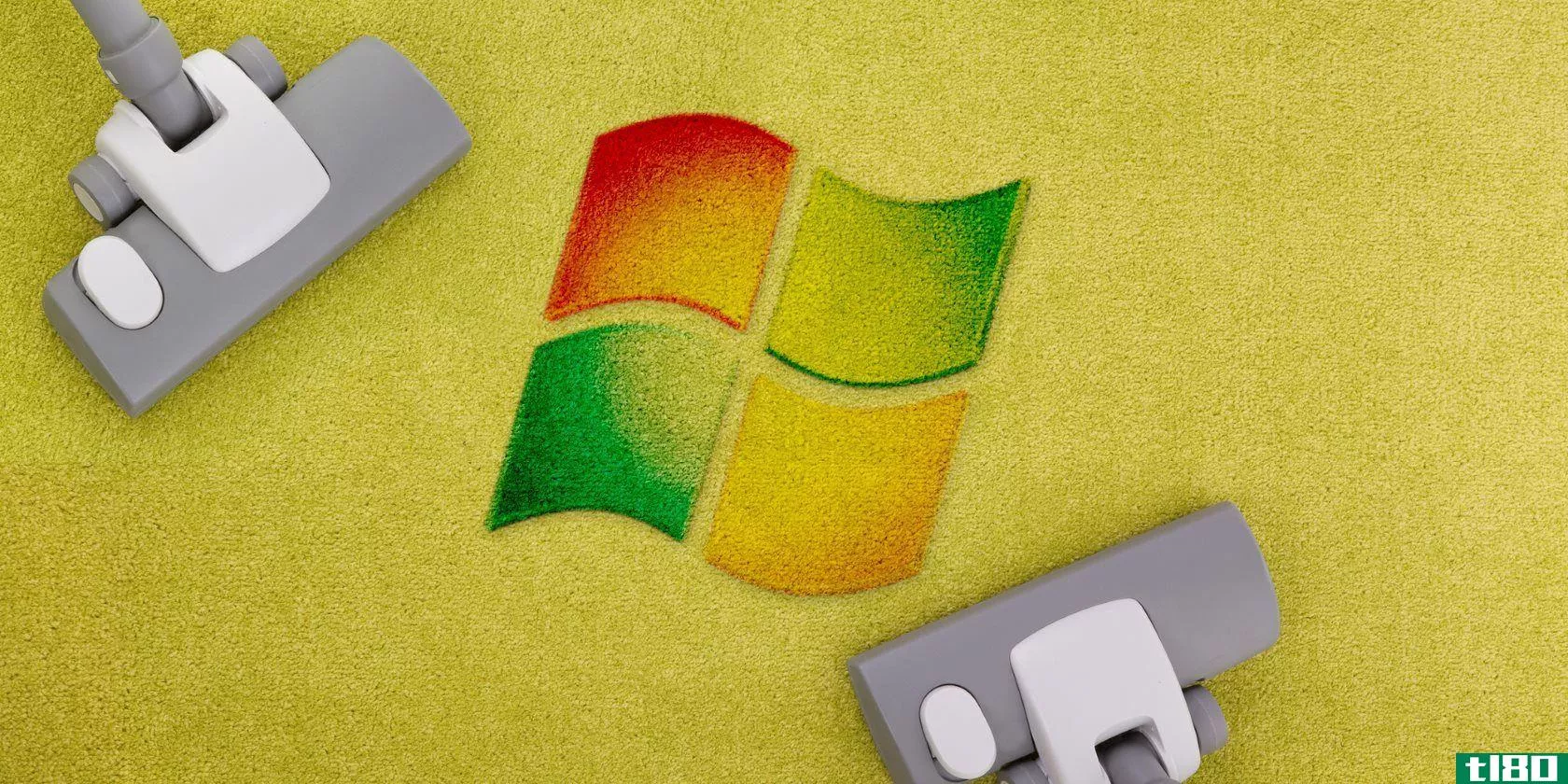
一个干净的Windows安装是核心选择。摆脱所有积累的垃圾和重新开始立即使您的机器运行更快,更顺利。
然而,你不需要采取如此激烈的步骤。花点时间清理窗户可以得到几乎相同的结果。当然,你的五岁的笔记本电脑可能永远无法玩最新的AAA游戏,但你仍然会看到巨大的进步。
下面是如何清洁Windows电脑的最终清单。
1删除未使用的软件
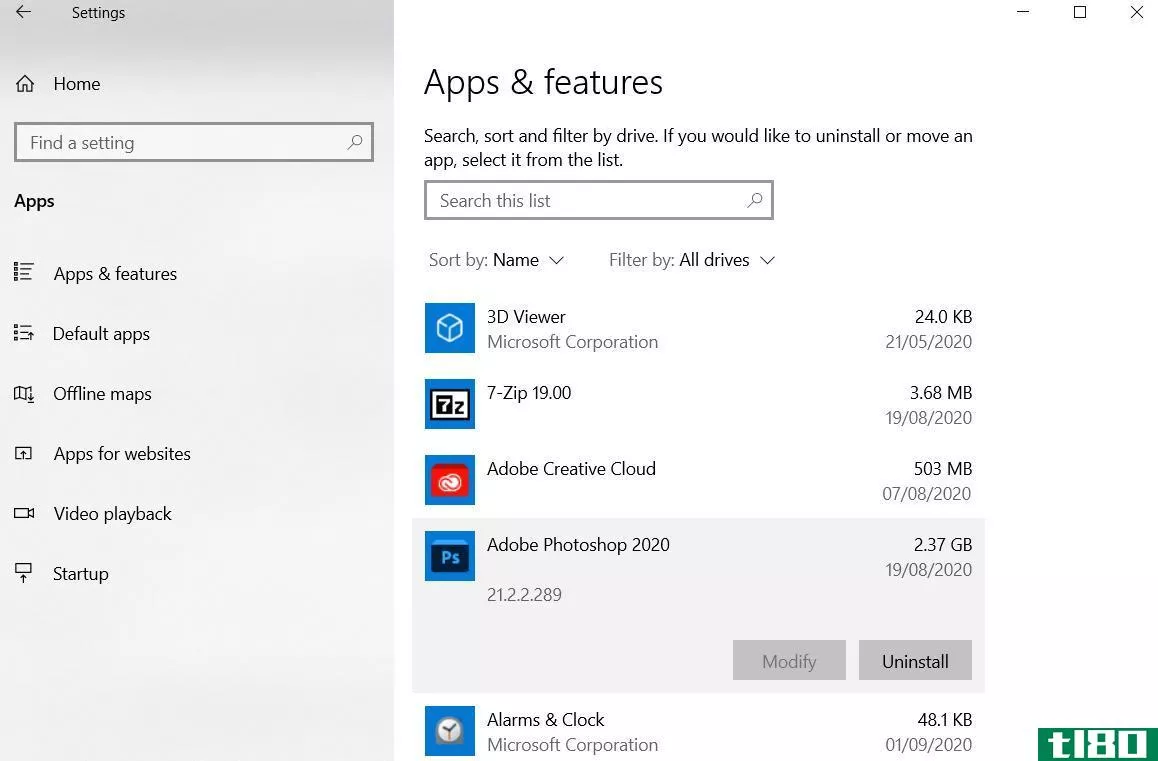
让我们从一个明显的开始。清洁电脑的第一步是删除所有不再使用的旧软件。如果你不是一个“勤奋的删除者”,你会惊讶于你的机器上安装了多少不必要的东西。
要查看计算机上的所有应用,请转到“开始”>;“设置”>;“应用”>;“应用和功能”。向下滚动列表,然后单击卸载任何不需要的内容。
显然,你需要小心谨慎。不要只是扔掉你不认识的东西——先在谷歌上搜索一下,确保可以安全地删除。
2运行防病毒程序
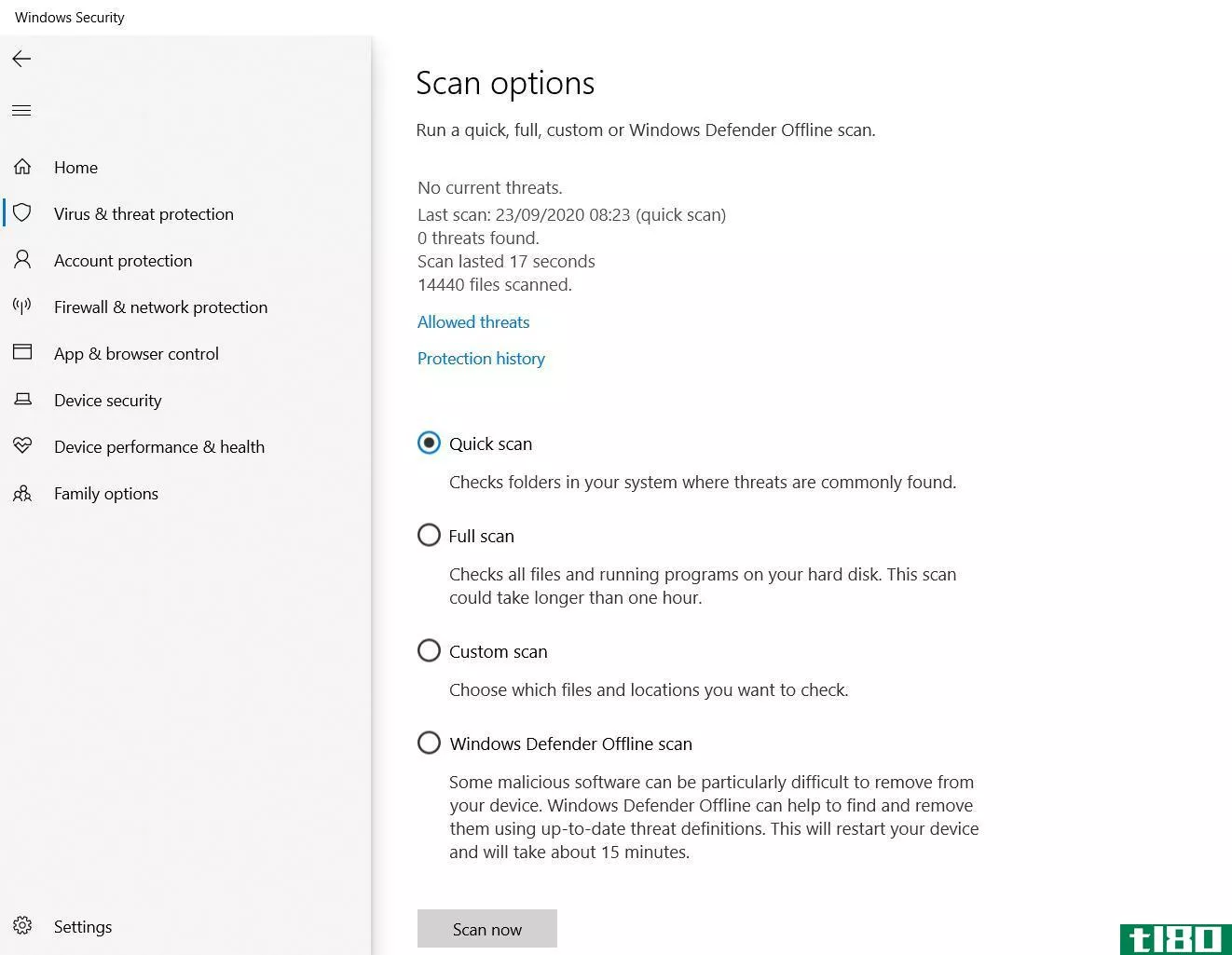
接下来,你应该运行你的防病毒软件。导致电脑运行缓慢的最常见原因之一是病毒,因此这是清理Windows电脑的一个好方法。
运行扫描的确切说明因应用程序而异,但您应该尝试定位一个名为“完全扫描”、“深度扫描”或类似的选项。扫描将需要更长的时间来完成,但你可以肯定它不会忽略任何东西。
也值得下载Malwarebytes。它的主要目标不是针对病毒,而是保护用户免受最新木马、后门、广告软件和间谍软件的攻击。
更多信息,请查看我们的最佳反病毒应用列表。
三。磁盘清理
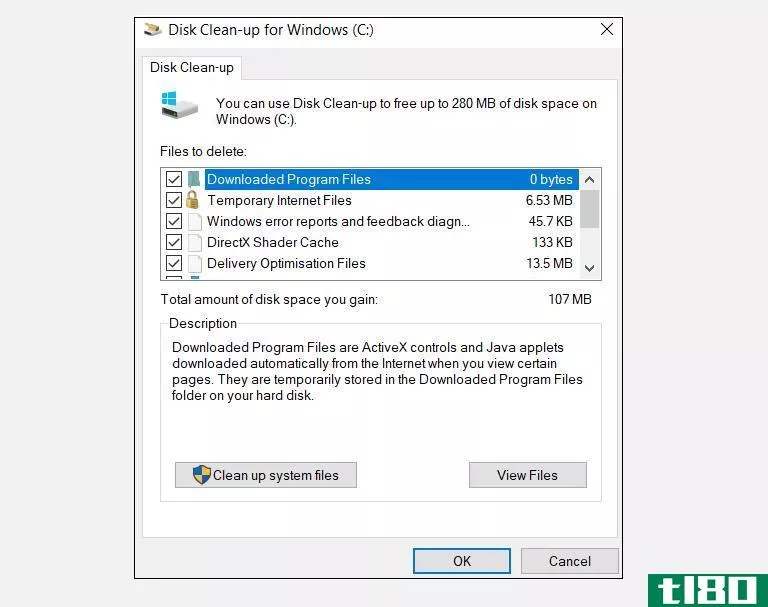
Windows10提供了一个磁盘清理工具。多年来,它一直是Windows操作系统的一部分,在清理不必要的文件和提高性能方面仍然同样有效。
要运行“磁盘清理”,请在“开始”菜单中键入应用程序的名称,或转到“控制面板”>;“管理工具”>;“磁盘清理”。
在运行扫描之前,请单击“清理系统文件”。它允许应用程序通过检查旧的Windows更新文件和日志文件来运行更彻底的扫描。
通常,您可以删除扫描找到的所有文件。标记每种结果类型旁边的复选框,然后单击“确定”。但是,请注意,当您选择使用“清理系统文件”选项清理以前的Windows安装时,将无法再回滚到以前的Windows版本。
4整理硬盘
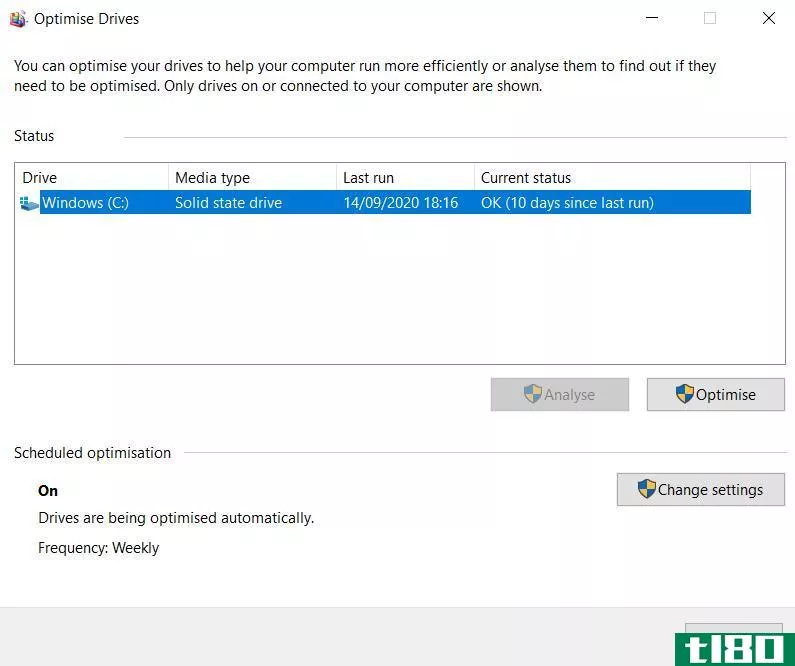
Windows 10在感觉到需要时运行磁盘碎片整理。但是,由于我们正在对您的计算机进行彻底清理,因此不手动运行它是一种失职。
通过运行搜索或转到“控制面板”>;“管理工具”,可以找到“碎片整理和优化驱动器”工具。
要使用该应用程序,请突出显示主硬盘,然后单击窗口右下角的“优化”。
5删除旧驱动程序
Windows保留旧的驱动程序。保留的逻辑是合理的:如果一个新的驱动程序没有按预期执行,你永远不会被卡住。然而,另一个问题是,你的机器可能充满了你几年前停止使用的设备的驱动程序。
有两种简单的方法可以从计算机中删除旧驱动程序:命令提示符或环境变量。有关详细信息,请参阅我们关于如何从Windows中删除旧驱动程序的深入指南。
6刷新启动列表
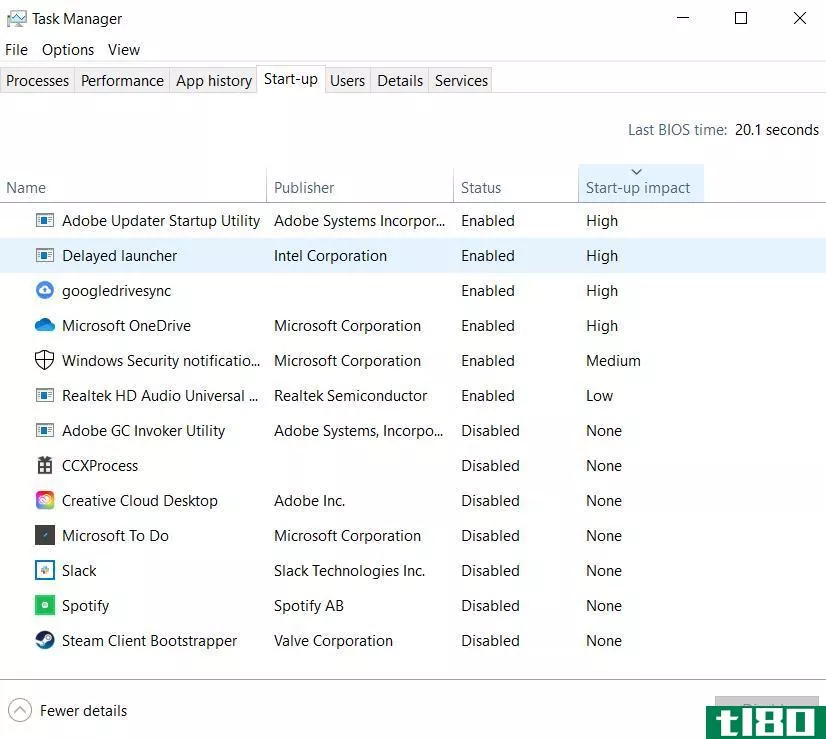
任何一位经验丰富的Windows用户都知道,在启动速度慢的问题上,操作系统远远落后于macOS、Chrome操作系统和Linux。
通常,问题是由Windows首次启动时尝试启动的程序数引起的。大多数都是不必要的。
要清除启动列表,请按Ctrl+Alt+Delete并选择“任务管理器”。在新窗口中,单击“更多详细信息”,然后选择屏幕顶部的“启动”选项卡。
现在,您应该查看Windows在启动时尝试运行的所有应用程序。要禁用应用程序,请突出显示相应的行,然后单击“禁用”。
7清理appdata文件夹
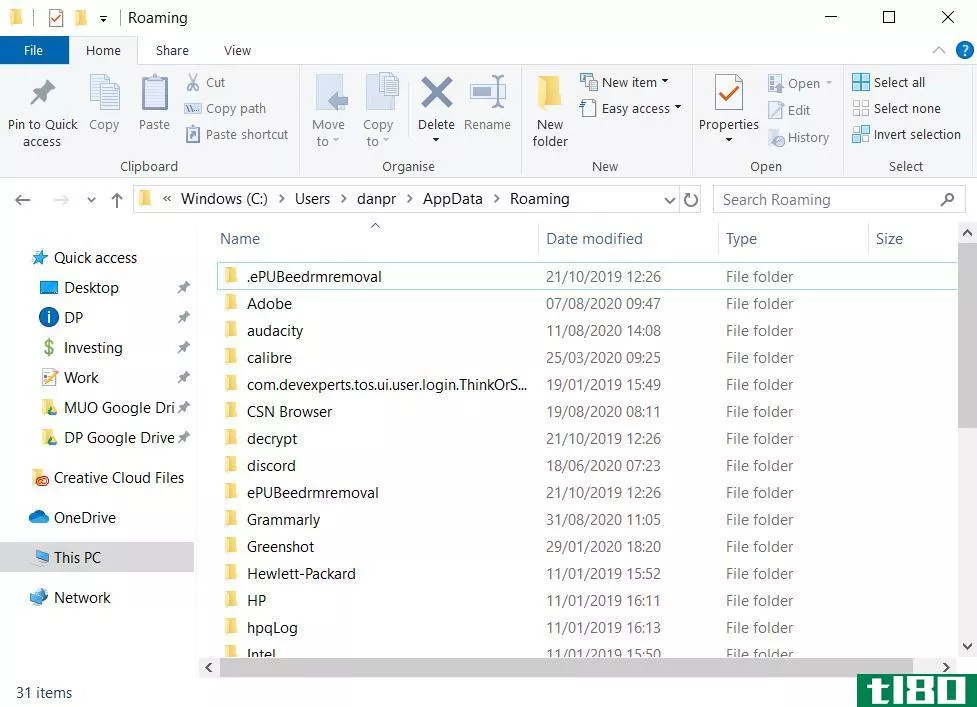
当你卸载一个应用程序时,你经常会发现它以前存在的残余部分散布在你的机器上。最常见的位置之一是AppData文件夹。
默认情况下,文件夹是隐藏的。您可以在C:\Users\[Username]\AppData中找到它,或者在Windows search中键入%AppData%。
在主文件夹中,有三个子文件夹:Local、LocalLow和Roaming。一定要检查所有三个文件夹,以找到旧软件的任何痕迹。再说一次,除非你确定它是安全的,否则不要删除任何东西。
为了防止将来删除的应用程序中出现这些残余,可以使用专用的卸载程序工具。其中最好的是极客卸载程序。这个应用程序太棒了,它是我们“必备”的免费电脑维护工具之一。
8删除旧程序文件
另一个你经常可以在ProgramFiles文件夹中找到旧应用程序文件的微量元素的地方。
在大多数机器上,有两个程序文件文件夹。您可以在C:\Program Files和C:\Program Files(x86)中找到它们。
与AppData文件夹一样,仔细检查每个文件夹的内容,并删除不再使用的任何文件和文件夹。
9清理注册表
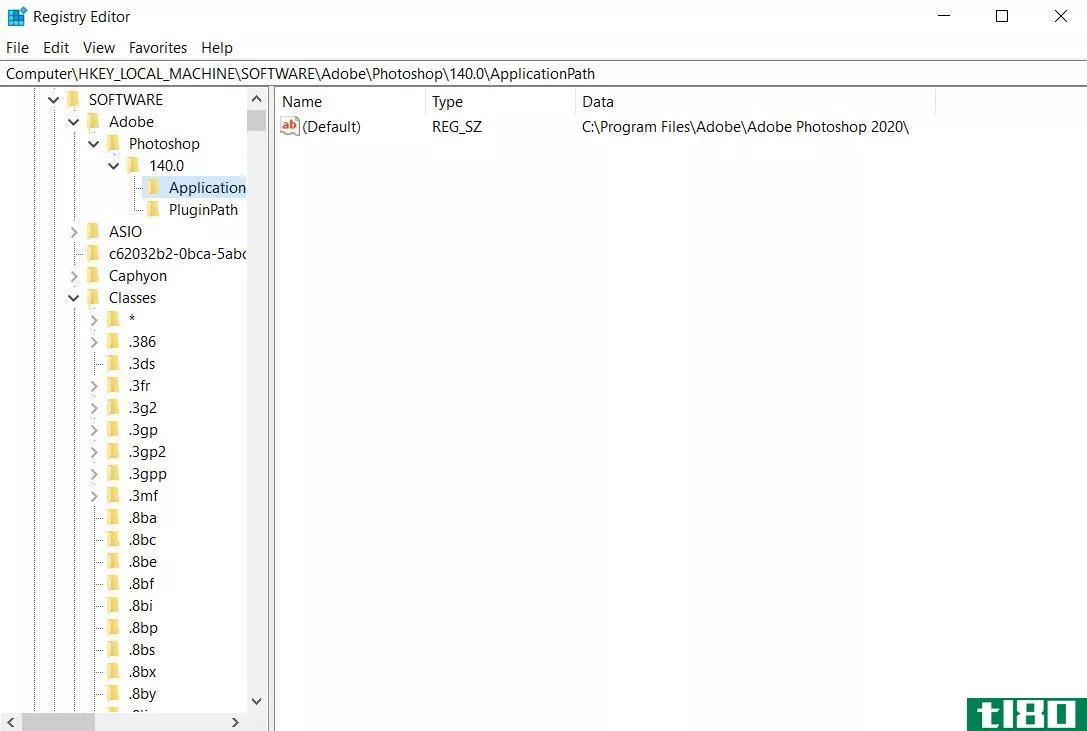
你可能听过关于注册表清洁器的恐怖故事——过于激进的清洁器很容易损坏你的机器。
但是保持你的登记册整洁是很重要的。把它想象成一个图书馆:图书馆越大,你找到你要找的东西的时间就越长。类似地,注册表中的垃圾越多,Windows查找所需条目的时间就越长。
为什么不自己动手呢?这比听起来容易。运行regedit搜索并按Enter键。然后,转到Computer\HKEY\u LOCAL\u MACHINE\SOFTWARE和Computer\HKEY\u CURRENT\u USER\SOFTWARE。在每个文件夹中,慢慢浏览列表并删除不再使用的软件的条目。
警告:删除错误的注册表项可能会对系统造成严重后果。请确保在继续之前对注册表数据进行完整备份。
10清理所有的储藏室
Windows10充满了缓存。如果不陷入技术术语的泥沼,缓存是一个非永久性文件,Windows将来可能会再次需要它。
但是如果Windows不再需要它呢?你的硬盘上乱七八糟地乱放着那些文件。
在网站其他地方的一篇文章中,我们向您介绍了几个隐藏的Windows缓存,并解释了如何分别清理每个缓存。解决这些问题需要一段时间,但这是值得花的时间。
你怎么清洁你的电脑?
因此,我们向您介绍了一些关键的步骤,如果您想让您的操作系统有一个春天的清洁。通过处理所有10个,您一定会看到性能提升。
当然,还有其他方法可以提高计算机的速度,例如,你可以升级硬件,但是对于初学者来说,这样做往往是昂贵和复杂的。这种权衡并不总是值得的。
- 发表于 2021-03-12 07:56
- 阅读 ( 265 )
- 分类:IT
你可能感兴趣的文章
清洁windows10的最佳方法:分步指南
...不足的警告,并注意到它的速度变慢了。我们将向您介绍如何在不同情况下使用各种工具清洁Windows10。 ...
- 发布于 2021-03-11 03:36
- 阅读 ( 345 )
如何使用icloud控制面板在iphone和windows之间同步数据
...的微软世界和明亮的***世界之间的苹果,那么你应该看看如何设置iCloud为Windows。 ...
- 发布于 2021-03-17 09:34
- 阅读 ( 256 )
如何安全方便地清洗电脑屏幕
...屏幕并不像你想象的那么困难。以下是您需要了解的有关如何清洁显示器、使用什么以及安全清洁显示器的信息。 ...
- 发布于 2021-03-18 20:13
- 阅读 ( 328 )
7个重要的windows维护任务您应该经常执行
...每一位电脑用户都应该定期完成的Windows10维护任务,以及如何高效地完成这些任务。 ...
- 发布于 2021-03-20 04:17
- 阅读 ( 189 )
如何在windows10上让你的笔记本电脑开着盖子
...,单击左侧窗格中的“选择关闭盖子的功能”。 相关:如何在Windows10中启用终极性能电源计划 从“当我关闭盖子时”的下拉菜单中,选择“什么也不做” 这里有两个独立的选项:电池和**式。你可以为每一个选择不同的选项。...
- 发布于 2021-04-03 14:32
- 阅读 ( 164 )
如何在Windows10中启用终极性能电源计划
...在高性能电源方案,但试图弥补每一点性能可能。下面是如何启用它。 什么是终极性能动力计划(the ultimate performance power plan)? 终极性能电源计划旨在通过优化高性能电源计划,为高功率系统(如工作站和服务器)提供额外的...
- 发布于 2021-04-04 08:57
- 阅读 ( 160 )
如何恢复已删除的文件:终极指南
...到你需要它回来。本指南解释了何时可以取回该文件以及如何进行。 相关:使用Recuva还原意外删除的文件 过去我们已经介绍了各种用于恢复已删除文件的工具,但本指南更深入。如果您想成功恢复已删除的文件,我们将介绍您...
- 发布于 2021-04-07 05:43
- 阅读 ( 229 )
在pc上重新安装windows的终极清单指南
...可以一次备份许多程序设置。 列出你安装的程序 相关:如何在Windows上创建已安装程序的列表 您可能还希望创建已安装程序的列表,以防万一。你不会想知道那个有用的小实用程序的名字是什么。您可以检查列表,然后查看在...
- 发布于 2021-04-07 10:40
- 阅读 ( 193 )
电脑清洗应用程序是一个骗局:以下是原因(以及如何加速你的电脑)
...运行Windows附带的磁盘碎片整理工具来修复此问题—无论如何,磁盘碎片整理程序都会按计划自动运行。大多数人不必再担心整理他们的硬盘了。 如何真正清洁你的电脑 假设你想像电脑清洁器一样清洁你的电脑。以下是您可以...
- 发布于 2021-04-09 15:36
- 阅读 ( 191 )